华为手机怎么连接电脑
装机吧 2020年10月09日 12:10:00

近日有大部分小伙伴前来咨询华为手机连接电脑的情况,出现这种现象你们知道如何操作吗?很多小伙伴来问华为手机设置连接电脑的办法,他们不知道如何连接,为此有些忧伤,不过没关系,下面一起看看学习下吧!
1、首先点击“设置”图标进入,在点击“系统”选项即可。


2、再点击“关于手机”,点击“版本号”,等待屏幕出现“您已处于开发者模式,无需进行此操作。”的提示后,的话左上角的箭头返回。
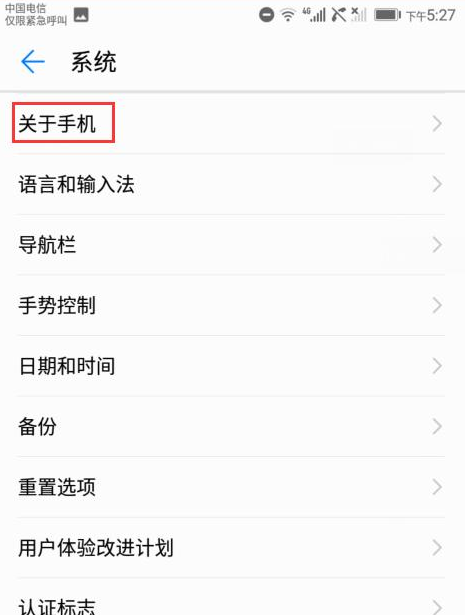

3、最后点击开发者选项,将其开启即可,并开启“USB调试”功能。

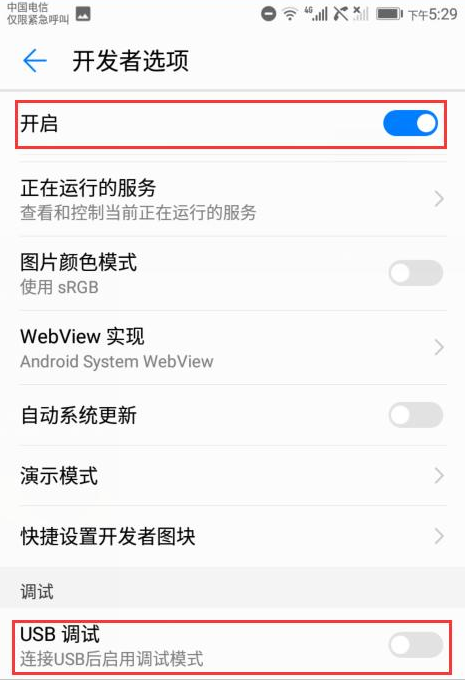
综上所述,以上内容就是关于“华为手机怎么连接电脑”的方法,今天就讲到这里啦,感谢大家的观看哦~
喜欢22





